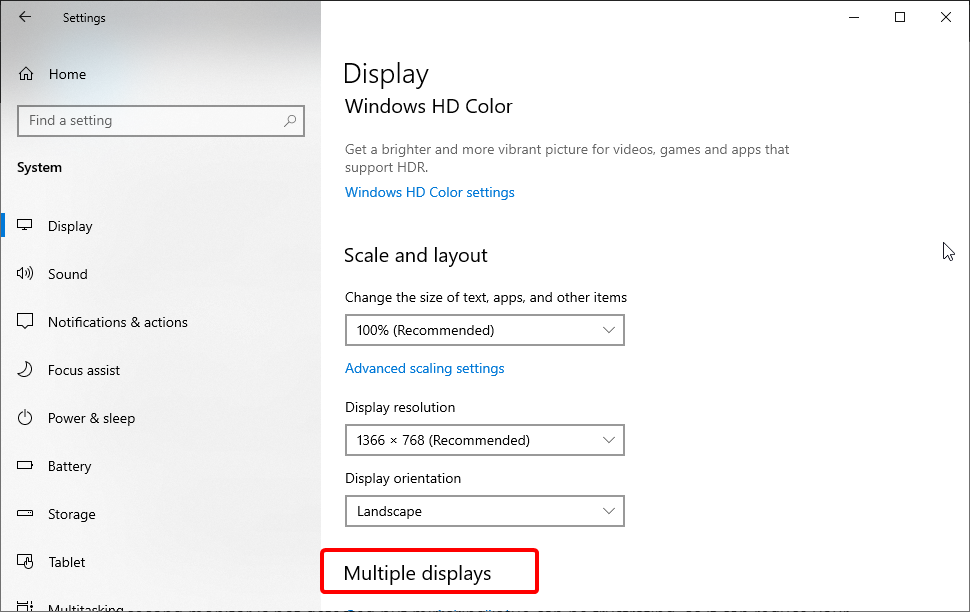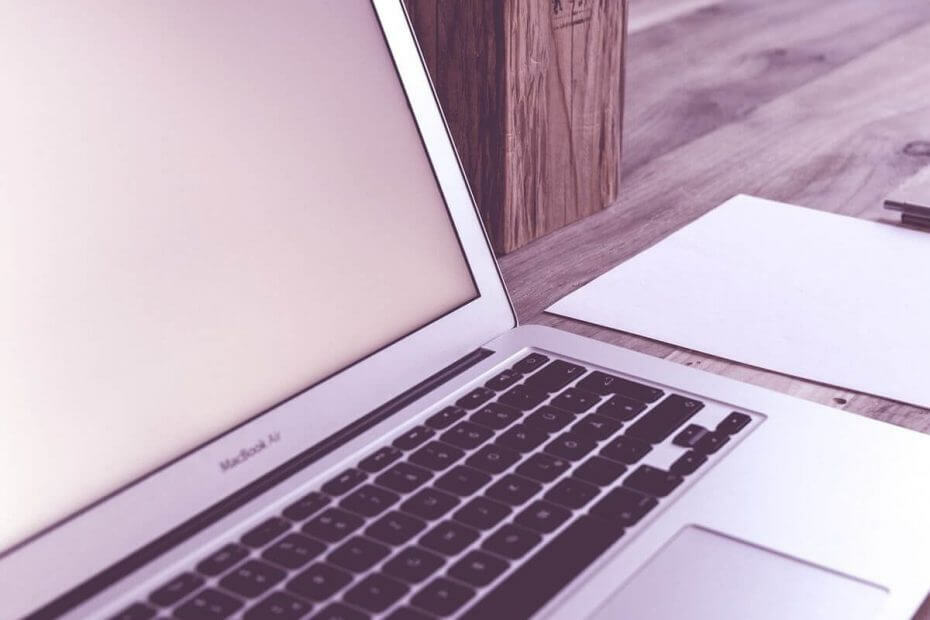
Este software manterá seus drivers ativos e funcionando, protegendo-o contra erros comuns de computador e falhas de hardware. Verifique todos os seus drivers agora em 3 etapas fáceis:
- Baixar DriverFix (arquivo de download verificado).
- Clique Inicia escaneamento para encontrar todos os drivers problemáticos.
- Clique Atualizar drivers para obter novas versões e evitar o mau funcionamento do sistema.
- DriverFix foi baixado por 0 leitores este mês.
Encontrando o O Windows não detecta mais um Grupo Doméstico nesta rede é uma mensagem de erro extremamente irritante. Isso significa que você não poderá compartilhar seus arquivos na rede.
A opção Grupo Doméstico dentro do Windows permite que você conecte todos os PCs que você tem em um local a uma única rede, permitindo assim que você compartilhe arquivos e impressoras entre eles.
A mensagem de erro aparece sempre que um usuário com vários dispositivos Windows atualiza alguns ou todos os computadores para o Windows 10, enquanto o Grupo Doméstico está ativado.
No artigo de hoje, exploraremos algumas das melhores maneiras de lidar com esse problema. Continue a ler para saber mais.
O que fazer se o Windows não detectar um Grupo Doméstico nesta rede?
1. Desative temporariamente o antivírus e o firewall no seu PC
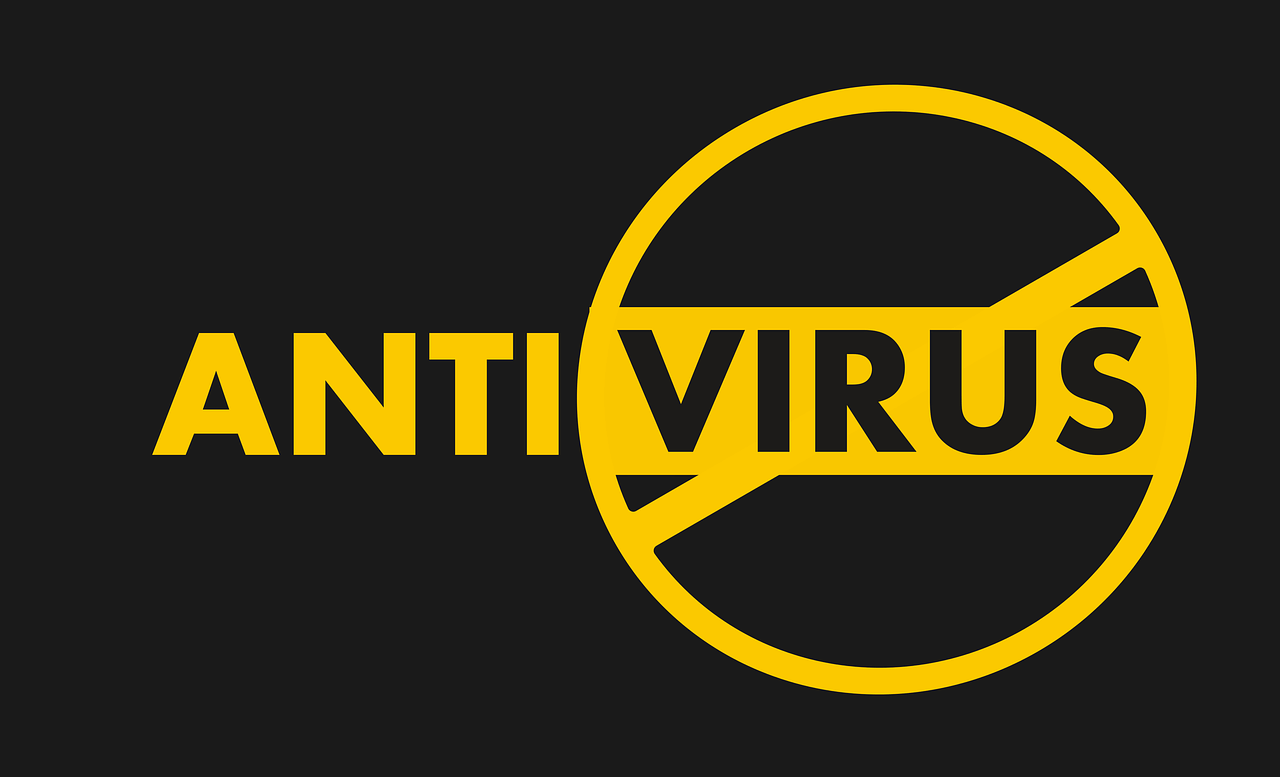
- Por causa do conflito causado pela atualização de seus PCs para o Windows 10 enquanto o Grupo Doméstico está ativo, é muito importante que eliminemos quaisquer outras possibilidades de que o processo seja bloqueado.
- Por esse motivo, você deve desligar todos os seus softwares antivírus e firewall e tentar se conectar ao Grupo Doméstico.
- Se este método não funcionar, tente o próximo.
Quer remover um grupo doméstico de uma vez por todas? Aqui está um guia rápido de como fazer isso!
2. Saia do Grupo Doméstico apenas no computador que foi usado para criar o grupo inicialmente
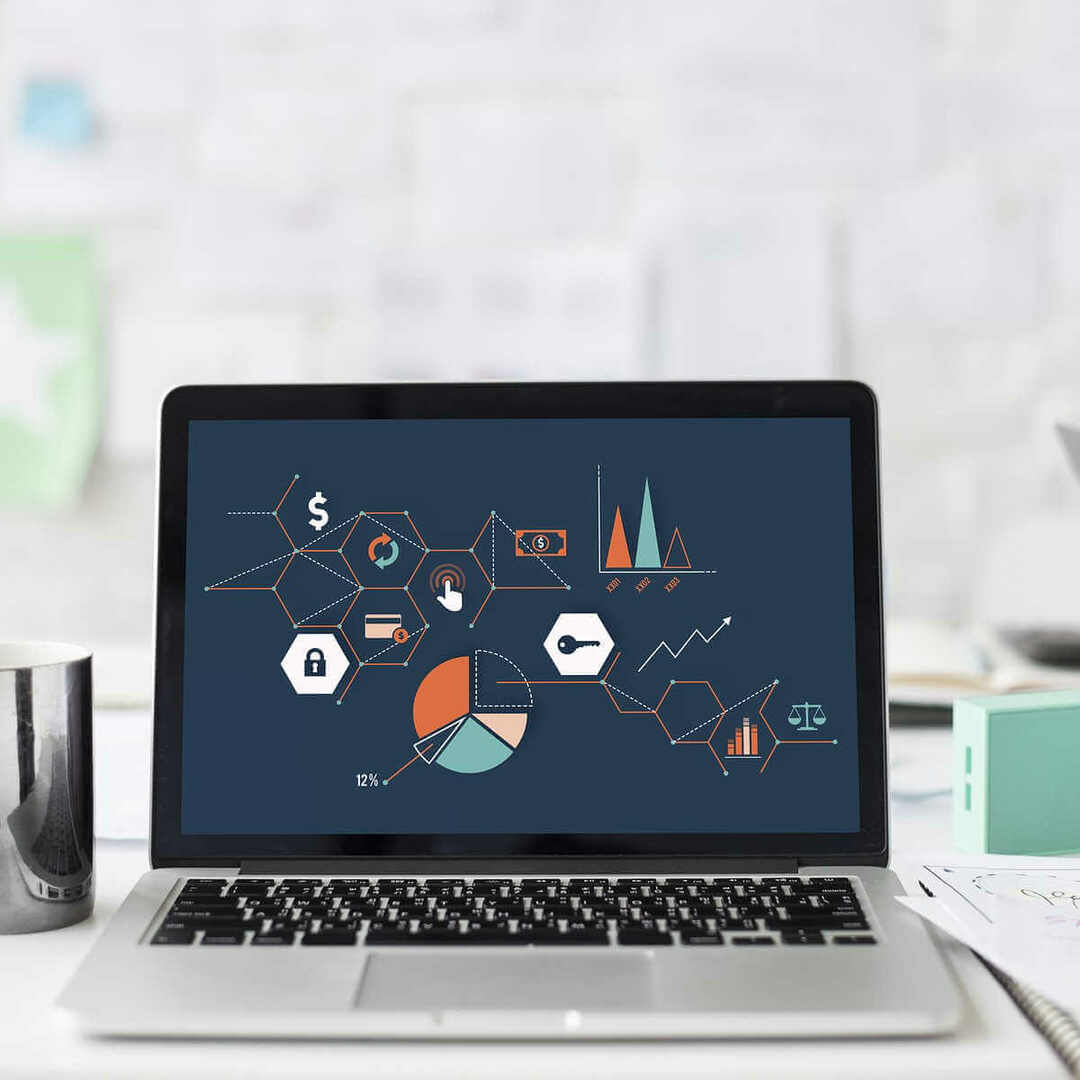
- Abra o PC que você usou para criar o Grupo Doméstico.
- Saia do Grupo Doméstico que contém todos os computadores da sua casa.
- Crie um novo Grupo Doméstico a partir do mesmo PC.
- Anote a senha do novo Grupo Doméstico.
- Abra todos os outros computadores da rede e conecte-os ao Grupo Doméstico recém-criado.
- Se essa opção não corrigiu seu problema, siga o próximo método.
3. Remova cada pedaço do Grupo Doméstico problemático e crie um novo

Observação: Para encontrar a pasta mencionada abaixo, você precisará ativar a opção Mostrar pastas e arquivos ocultos. Você pode fazer isso clicando no Visualizar guia dentro do Windows Explorer -> e marque a caixa ao lado do Mostrar opção de arquivos ocultos.
- Abra todos os computadores que fazem parte da antiga sessão do Grupo Doméstico e navegue até o seguinte diretório:
C: \ Windows \ ServiceProfiles \ LocalService \ AppData \ Roaming \ PeerNetworking - Excluir todos os conteúdos do PeerNetworking pasta.
- Aperte Tecla Windows + R chaves em cada um dos computadores que fazem parte da rede -> digite services.msc -> Aperte Entrar.
- Dentro de Gerente de serviços janela -> clique com o botão direito no Provedor de grupo doméstico -> selecione Pare.
- Desligue todos os PCs.
- Ligue um PC que não foi aquele usado para criar o primeiro Grupo Doméstico -> criar novo Grupo Doméstico.
- Conecte todos os outros PCs ao Grupo Doméstico recém-criado.
Neste guia, exploramos alguns dos melhores métodos para lidar com o Windows não detecta mais um grupo doméstico neste erro de rede.
Informe-nos se este guia o ajudou comentando abaixo.
![Erro de serviço de disco virtual: o objeto não foi encontrado [correção]](/f/955a3134721ddb0502630ee9cf111269.png?width=300&height=460)